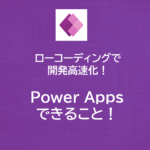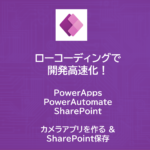【祝15,000PV】PowerAppsからPowerAutomateを実行する
- 2022.06.17
- Power Apps
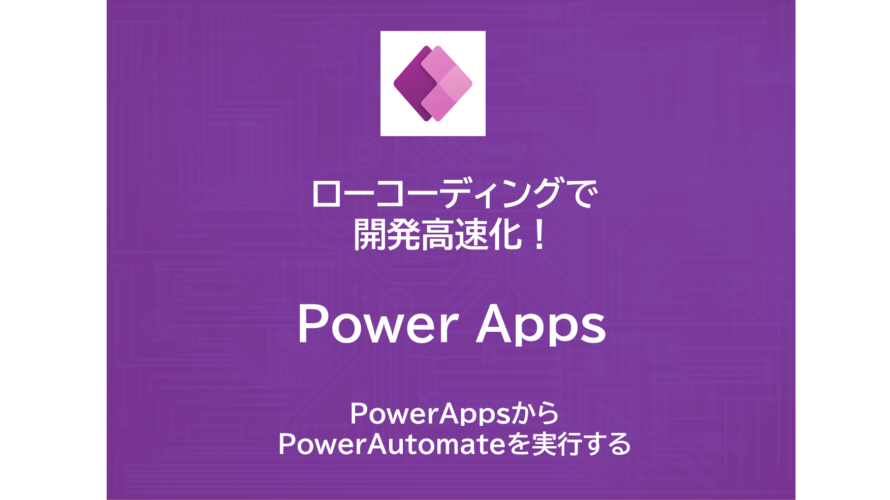
今回はPowerAppsからPowerAutomateのアクションを実行する検証です。
↓★PowerAppsでできることをまとめました!★↓
目次
PowerApps側の設定
Screen1に「ボタン」を配置しました。
今回はこのボタンを押下した際に、PowerAutomateが実行されるようにします。
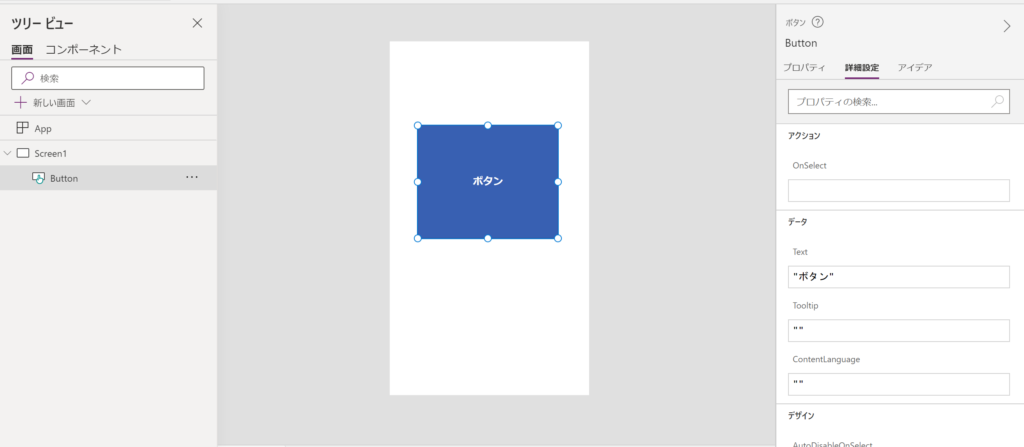
手順
以下に手順を示します。
①画面左側バーの「PowerAutomate」アイコンをクリックし、「フローを新規作成する」をクリック
以下の画面の通り、フローを新規作成します。
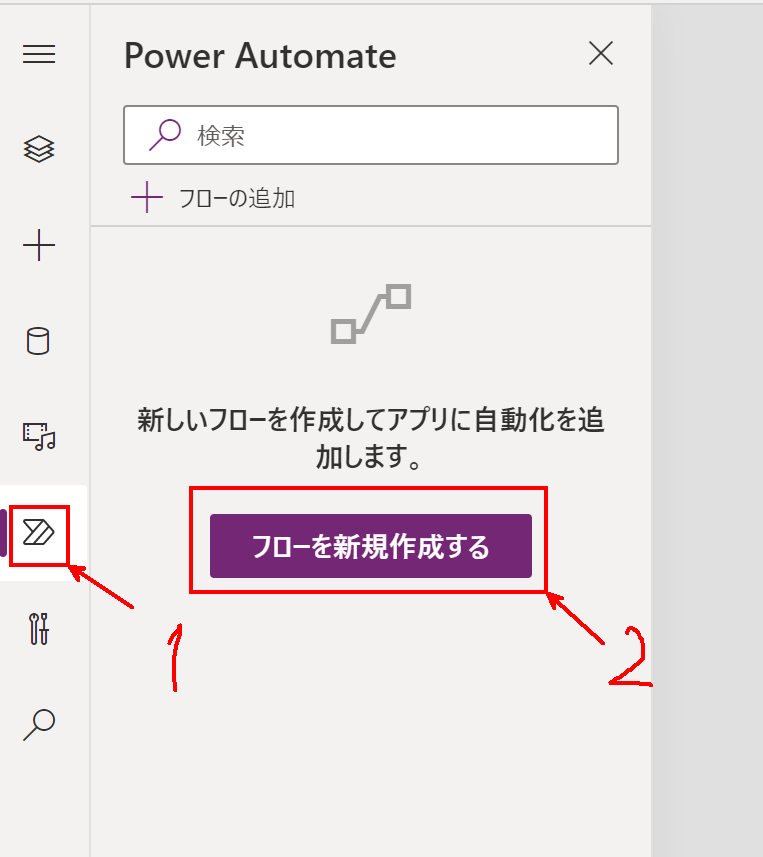
②PowerAutomateの設計画面が表示されるので、アクションを追加する
今回は「Teamsのチャットにメッセージを投稿」します。
フローの名前は「PAPPS01」とします。
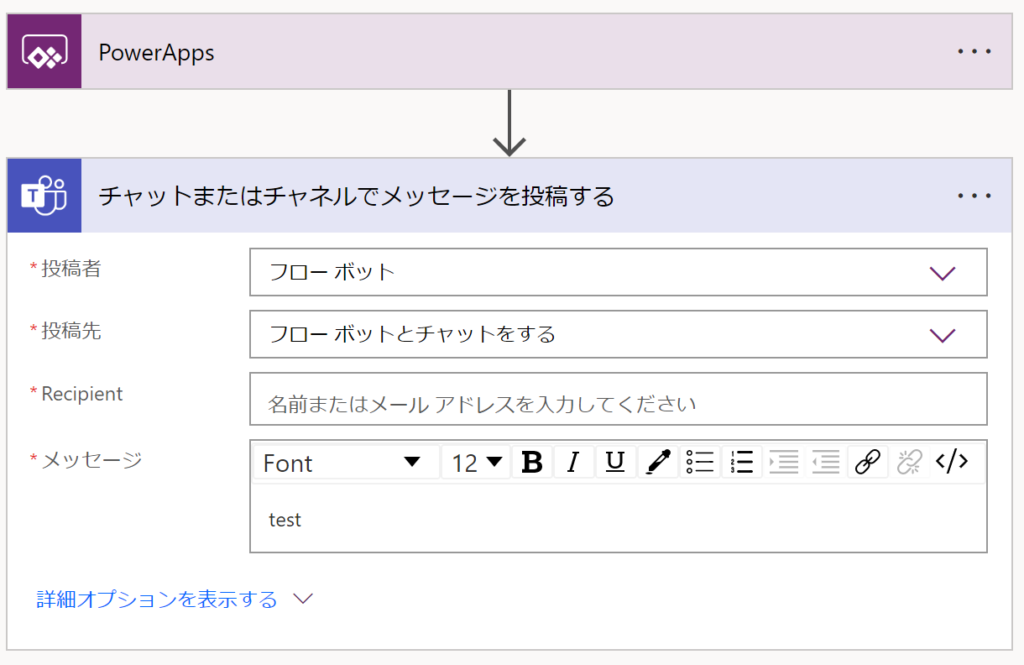
フローを保存すると、以下のように表示されます。
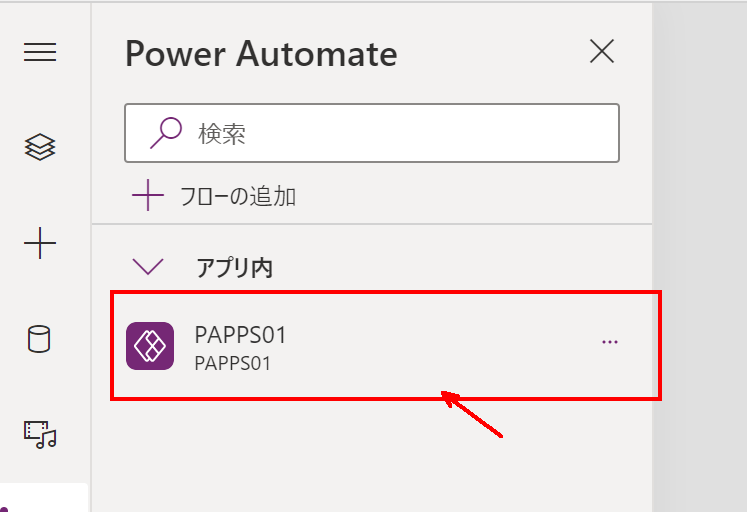
③ボタンのOnSelectアクションにアクション追加
今回は「ボタンを押下した際に、アクション(PAPPS01)が実行されるようにしたいため、ボタンのOnSelectアクション欄に以下のように記載します。
PAPPS01.RUN()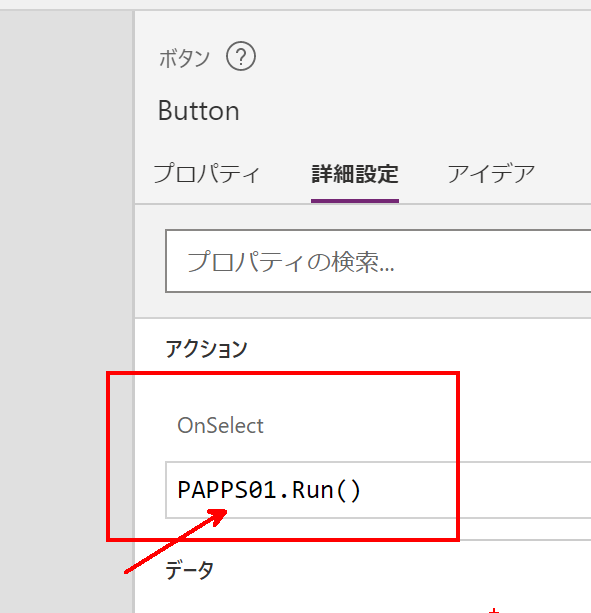
検証する
プレビュー実行して挙動を確認します。
ボタン押下時に、Teamsに「test」と投稿されれば成功です。
以上です!
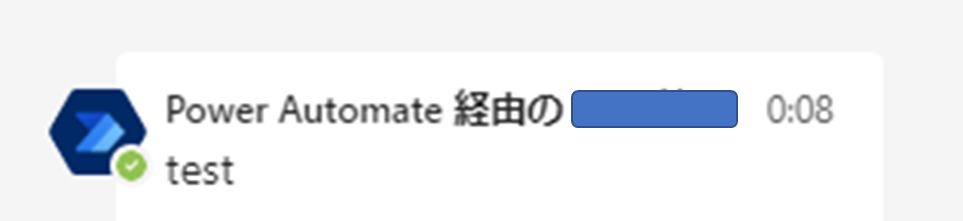
-
前の記事

PowerApps | ボタンが押されたら表示 2022.06.15
-
次の記事

PowerApps x PowerAutomate x SharePoint | Cameraコントロールでアプリを作る | SharePoint保存 2022.06.18